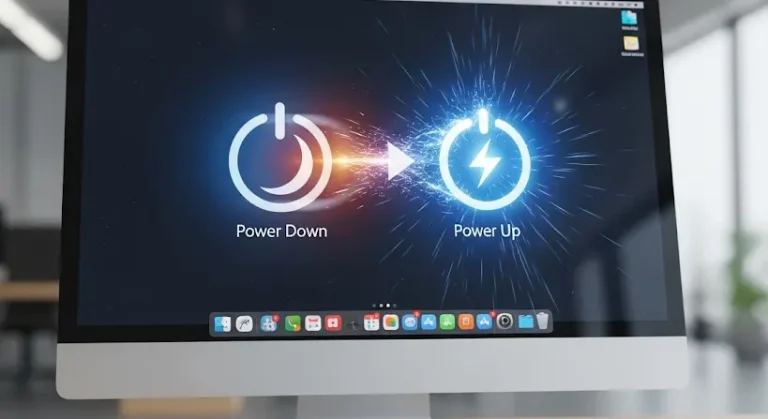Frusztráló, amikor a számítógépünk lassú, akadozik, és minden művelethez idő kell. Akár munkáról, akár szórakozásról van szó, a lassú PC jelentősen befolyásolja a hatékonyságunkat és a felhasználói élményt. Szerencsére léteznek hatékony módszerek a számítógép gyorsítására, amikkel jelentősen javíthatunk a teljesítményen anélkül, hogy azonnal új gépet kellene vásárolnunk.
1. Felesleges programok eltávolítása
Az egyik leggyakoribb ok, amiért a számítógép lelassul, a túl sok telepített program. Sokszor olyan szoftverek is futnak a háttérben, amiket ritkán vagy soha nem használunk, de mégis erőforrást emésztenek.
- Programok eltávolítása: Keresd meg a Vezérlőpultot (Windows) vagy a Alkalmazások mappát (macOS), és töröld azokat a programokat, amiket nem használsz.
- Indítópulthoz adott programok: Sok program automatikusan elindul a számítógéppel együtt. A Feladatkezelőben (Windows) vagy a Rendszerbeállításokban (macOS) tiltsd le az automatikus indulást azoknál a programoknál, amikre nincs azonnal szükséged.
2. Ideiglenes fájlok törlése
Az ideiglenes fájlok – ideértve a böngésző cache-t is – idővel felhalmozódnak, és lelassíthatják a rendszert.
- Lemezkarbantartó (Windows): Használd a beépített Lemezkarbantartót az ideiglenes fájlok, letöltött programfájlok és egyéb felesleges adatok eltávolítására.
- Böngésző cache törlése: Rendszeresen töröld a böngésződ gyorsítótárát (cache) és sütijeit (cookies).
3. Merevlemez töredezettségmentesítése (HDD esetén)
Ha hagyományos merevlemezt (HDD) használsz, a fájlok töredezettsége idővel lelassíthatja a rendszert. A töredezettségmentesítés újrarendezi a fájlokat a merevlemezen, így gyorsabban hozzáférhetővé válnak. SSD meghajtók esetén a töredezettségmentesítés nem szükséges, sőt, káros is lehet!
4. Víruskeresés és kártevő eltávolítás
A vírusok és más kártevők jelentősen lelassíthatják a számítógépet, és veszélyeztethetik a személyes adataidat. Futtass rendszeres víruskeresést egy megbízható vírusirtó programmal.
5. Driverek frissítése
Az elavult vagy hibás driverek problémákat okozhatnak, és lelassíthatják a rendszert. Győződj meg róla, hogy a driverek naprakészek. A Windows Update általában automatikusan frissíti a drivereket, de manuálisan is letöltheted a legújabb verziókat a gyártó honlapjáról.
6. Rendszerfrissítések telepítése
A rendszerfrissítések nem csak biztonsági javításokat tartalmaznak, hanem teljesítményjavításokat is. Telepítsd a legújabb frissítéseket, hogy a számítógéped optimálisan működjön.
7. Virtuális memória beállítása
Ha a számítógéped kevés RAM-mal rendelkezik, a virtuális memória használata segíthet a teljesítmény javításában. A virtuális memória a merevlemezen foglal helyet, és RAM-ként használja azt. A rendszer automatikusan kezeli, de érdemes ellenőrizni, hogy megfelelően van-e beállítva.
8. Grafikus effektek csökkentése
A látványos grafikus effektek szépnek tűnhetnek, de lelassíthatják a számítógépet, különösen régebbi gépeken. A Windows beállítások között lecsökkentheted vagy kikapcsolhatod a grafikus effekteket a teljesítmény javítása érdekében.
9. SSD meghajtóra váltás
Ha még hagyományos merevlemezt (HDD) használsz, az egyik legnagyobb teljesítménynövekedést az SSD meghajtóra való váltással érheted el. Az SSD sokkal gyorsabban olvassa és írja az adatokat, ami jelentősen felgyorsítja a rendszer indulását, a programok betöltését és a fájlátvitelt.
10. Számítógép hardverének fejlesztése
Ha a fent említett módszerek nem hoznak jelentős javulást, a számítógép hardverének fejlesztése lehet a megoldás. A RAM bővítése, egy erősebb processzor vagy egy új videókártya beszerelése jelentősen megnövelheti a teljesítményt.
A fenti módszerek kombinálásával jelentősen felgyorsíthatod a számítógépedet, és élvezheted a zökkenőmentesebb felhasználói élményt. Ne felejtsd el rendszeresen karbantartani a gépedet, hogy hosszú távon is megőrizze a sebességét!